fengniao.com. All rights reserved . 北京蜂鸟映像电子商务有限公司(蜂鸟网 FENGNIAO.COM)版权所有
京ICP证 150110号 京ICP备 15000193号-2
违法和未成年人不良信息举报电话: 13001052615
举报邮箱: fengniao@fengniao.com
·背景的运动模糊处理
背景处理的好坏可以说是直接的影响了最后的效果,所以我们尽量真实的处理背景,让车看起来更为动感。好像是真正拍出来的效果一样。
技术分析:
我们先技术分析一下,首先运动的图片一定有一个无限远的中心(放射中心),线条是随着这个中心发散,距离中心越近的地方模糊感越不明显;反之,距离中心越远的地方模糊越为强烈。总之,运动线条呈现出放射状。对症下药,通过这一点我想想到了一个滤镜——径向模糊。
滤镜(Filter)——模糊(Blur)——径向模糊——(Radial Blur)。
阅读小贴士:
修改参数,我们不要把模糊数量(Amount)给的太多,笔者给到12就感觉可以了;模糊方式一定要选择变焦(zoom)质量给到最好(Best)。
强调一下由于上面我们技术分析过,所以,模糊中心我们放到画面的最左侧,也就是可视化窗口的最左侧,且根据拍摄时的机位,相应调整放射中心在可视化窗口的上下位置,笔者拍摄的这张图几乎是跟车身齐平,也就是说是画面的中线位置。所以,笔者自然把中心放到中间的位置。
我们一起来看看处理完的效果吧。
效果还是不错,但是同样遇到了我之前讲过的问题(车身与模糊背景的衔接处需要处理)所以我们还是要处理一下,忘记怎么处理的朋友可以返回第5页再次回忆一下。或者这里有传送门“模糊背景与车身衔接处的处理”(点击即可)
笔者再次说一下,选择图章工具,然后选取边缘处好的那部分,再在不平滑要处理的部分进行涂抹即可。

选择适合的图章工具大小以及硬度
图章的硬度尽量不要太大,最小即可。
我们来看一下最后的效果。
通过GIF图,还是能看到图章修复边缘还是很有必要的吧。
如果您觉得驾驶室不太好看,那么可以做一个黑色有些许透明的玻璃,要是您忘了怎么操作的话,那您可以参考《前期后期皆强大 小编教你汽车拍摄全攻略——挡风玻璃细节》这里曾经讲过。
为了直观的感受一张照片从静止处理成运动的效果,笔者特意的做了一张GIF图来展现这个过程。希望大家都能有非常直观的感受。
笔者为大家总结了两种平时都会碰到的类型的图,怎么从静止形态的图片修到运动模糊的效果。相信90%以上的情况都能较好的处理以及应对,笔者这里选择的图片是笔者自己拍摄的,可能没有大片一样好,也没有专业修图那样精细,但是笔者希望大家都能跟笔者一起来想好的尽量少花钱的,能克服器材局限的方法来实现更多的效果。
希望大家一起来探讨,有什么好的想法以及点子都可以发到《汽车论坛》(点击进入汽车论坛)笔者会选取好的想法以及作品与大家一起分享。
下期精彩内容敬请期待!
素材下载:
喷血大放送!!!笔者把图片的原文件提供给大家,想要尝试的朋友不要错过哦!!!
更多精彩请您点击:
键盘也能翻页,试试“← →”键
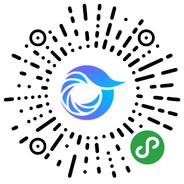
打开微信,点击底部的“发现”,使用
“扫一扫”即可将网页分享至朋友圈。